Jak dodać biografię autora do postów WordPress
Opublikowany: 2016-09-01Nikt nie będzie twierdził, że świetne pisanie wymaga dużo czasu, wysiłku i umiejętności. Więc kiedy nowy czytelnik trafi na Twojego bloga, chcesz, aby wiedział, kto napisał treść, prawda? Jak inaczej mieliby powiązać słowa na ekranie z autorem, który je napisał?
Autorskie bio jest na to idealnym rozwiązaniem. Może nadać artykułowi trochę osobowości, a także zwiększyć wiarygodność bloga. Bez względu na to, gdzie znajduje się biografia (przed, po czy w trakcie postu), posiadanie biografii autora jest wspaniałym atutem każdego bloga.
Jak powstaje biografia autora?
Niektóre motywy są automatycznie dostarczane z funkcją bio autora. Jeśli wybrany przez Ciebie motyw nie jest taki, nie musisz się martwić; zawsze możesz to dodać sam!
Istnieją dwa sposoby dodania biografii autora do Twojej witryny. Możesz użyć istniejącej wtyczki, a jeśli wolisz majsterkować, możesz łatwo stworzyć wtyczkę od podstaw. Omówię obie metody (w tym samouczek tworzenia własnej wtyczki), ale najpierw zacznijmy od kilku istniejących wtyczek.
Wtyczki, których możesz użyć do stworzenia biografii autora
Dla tych z Was, którzy wolą korzystać z istniejącej wtyczki, istnieje wiele świetnych opcji. Oto kilka do sprawdzenia:
- Starbox
- Pudełko autora hodowcy
- Proste pudełko autora
Wybierając wtyczkę, należy pamiętać, że niektóre mają bardziej zaawansowaną funkcjonalność niż inne. Tylko dlatego, że zdecydowałeś się użyć istniejącej wtyczki, nie oznacza to, że jesteś ograniczony w stylizacji. Często możesz zmodyfikować CSS i dopasować go do swojej marki. Tylko pamiętaj, aby przeprowadzić badania, jeśli to jest coś, czego szukasz.
Użytkownicy i role WordPress
Niezależnie od tego, czy korzystasz z istniejącej wtyczki, czy planujesz stworzyć własną, będziesz chciał skorzystać z użytkowników i ról WordPress.
Oto krótkie przypomnienie na temat pięciu rodzajów rzutów:
- Subskrybent: najniższy poziom dostępu, ponieważ mogą tylko przeglądać własny profil i czytać posty w witrynie WordPress.
- Współtwórca: mogą pisać posty, ale nie mogą publikować. Dla pisarzy-gości jest to idealny poziom dostępu.
- Autor: jest to poziom dostępu powyżej współtwórcy z pełną kontrolą nad pisaniem i publikowaniem swoich postów.
- Redaktor: Mogą pisać własne posty i zarządzać każdym z nich, a także wszystkimi postami na stronie wszystkich autorów. Jest to typowy poziom dostępu dla menedżera treści.
- Administrator: Ci użytkownicy mają pełną kontrolę nad stroną, więc mogą zmieniać motyw, dodawać i usuwać wtyczki, pisać posty, czytać posty, usuwać posty, dodawać i usuwać autorów itp. Do wszystkiego, co trzeba zrobić, mają dostęp poziom, aby to zrobić.
Teraz, gdy omówiono różne role użytkowników, ważne jest, aby pamiętać, że biografia autora zawiera autora posta, bez względu na poziom dostępu. Jeśli dodajesz biografię autora do swojej osobistej witryny, prawdopodobnie jesteś administratorem, więc nie musisz się tym martwić. Jeśli tworzysz blog z wieloma autorami, upewnij się, że twoi autorzy nie są zarejestrowani jako subskrybenci, aby mieli dostęp do pisania postów.
Dodawanie bio
Po skonfigurowaniu użytkownika, aby wypełnić jego bio, wystarczy edytować jego ustawienia użytkownika (lub Ty, jako administrator, możesz to zrobić za niego). Po prostu przejdź do Użytkownicy > Twój profil. Zobaczą pola, które mogą wypełnić, takie jak biografia, strona internetowa itp. Im więcej doda informacji, tym więcej użytkowników zobaczy w biografii autora na stronie internetowej.
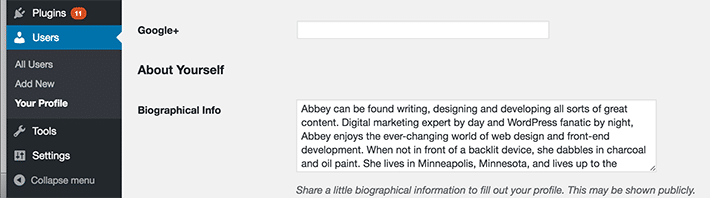
Tworzenie własnej wtyczki bio autora
Jedna rzecz, o której należy wspomnieć przed zbudowaniem własnej wtyczki – wszystko to powinno być zrobione na stronie testowej. Jeśli potrzebujesz pomocy przy konfigurowaniu środowiska programistycznego, postępuj zgodnie ze szczegółowymi wskazówkami, jak rozpocząć korzystanie z MAMP.
Teraz zacznijmy!
1. Utwórz nowy folder w katalogu wtyczek. Na przykład: /wp-content/plugins/mysite-plugin/
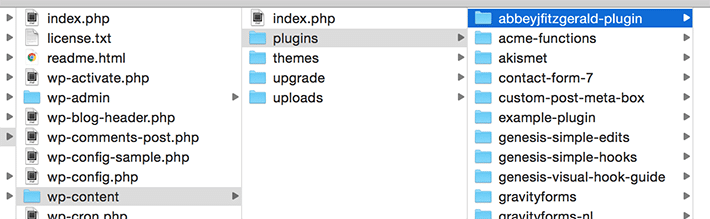
2. Otwórz wybrany edytor tekstu, utwórz pusty plik i zapisz go jako mysite-plugin.php .
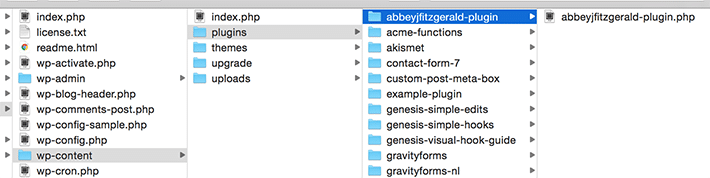
3. Umieść następujący kod w pliku mysite-plugin.php (wraz z komentarzami i tagami PHP):
<?php /* Plugin Name: Author Bio for mysite.com Description: Site-specific functions for mysite.com */ /* Add Functions Here */ /* Keep Functions Above This */ ?>
4. Podaj informacje dotyczące nazwy i opisu wtyczki.

Następnie dodamy trochę informacji do pliku wtyczki. Gdy skończymy, pod postami pojawi się biobox.
Oto informacje, które zamierzamy wyświetlić:
- Imię autora
- Wizerunek autora
- Biografia autora
- Link do postów autora
- Strona autora
Dodaj fragmenty do wtyczki
1. Utwórz funkcję
function mysite_author_bio( $content ) {
global $post;
}
Aby uzyskać dostęp do zmiennej globalnej, „globalizujesz” zmienną. Dlatego dołączyliśmy $post . Kiedy deklarujesz zmienną globalną, jest ona dostępna dla każdej części tej funkcji. Używając „słowa „global”, deklarujesz, że chcesz uzyskać dostęp do zmiennej globalnej $post . Ta zmienna przechowuje różne szczegóły dotyczące bieżących danych postu. Jest to ważne, ponieważ pokazujemy informacje o autorze posta i musi zawierać poprawną nazwę autora, biografię, stronę internetową itp.
2. Pod globalną zmienną postu możesz rozpocząć dodawanie własnej treści. Upewnij się, że znajdujesz się w nawiasie zamykającym. Ważne jest również, aby określić, że powinno to być wyświetlane tylko w jednym poście z autorem, aby uwzględnić logikę.
function mysite_author_bio( $content ) {
global $post;
if ( is_single() && isset( $post->post_author ) ) {
}
}
3. Wyświetl nazwisko i informacje o autorze.
function mysite_author_bio( $content ) {
global $post;
if ( is_single() && isset( $post->post_author ) ) {
}
if ( empty( $display_name ) )
$display_name = get_the_author_meta( 'nickname', $post->post_author );
$user_description = get_the_author_meta( 'user_description', $post->post_author );
$user_website = get_the_author_meta('url', $post->post_author);
$user_posts = get_author_posts_url( get_the_author_meta( 'ID' , $post->post_author));
if ( ! empty( $display_name ) )
$author_details .= '<p class="author_links"><a href="'. $user_posts .'">View all posts by ' . $display_name . '</a>';
if ( ! empty( $user_website ) ) {
$author_details .= ' | <a href="' . $user_website .'" target="_blank" rel="nofollow">Website</a></p>';
}
else {
$author_details .= '</p>';
}
}
Dzięki temu kodowi na pojedynczym poście z autorem wyświetli się jego nazwisko. Jeśli przypadkiem nie podali nazwy, istnieje możliwość wyświetlenia swojego pseudonimu. Pamiętasz, kiedy wcześniej wpisałeś informacje biograficzne? W tym miejscu pojawi się ta treść. Zamieszczony zostanie również link do postów autora. Jeśli autor ma osobną stronę internetową i wpisał ją do swojego profilu, zostanie ona wyświetlona jako link.

4. Przekaż informacje do treści biografii, aby wyświetlały się na stronie.
function mysite_author_bio( $content ) {
global $post;
if ( is_single() && isset( $post->post_author ) ) {
$display_name = get_the_author_meta( 'display_name', $post->post_author );
if ( empty( $display_name ) )
$display_name = get_the_author_meta( 'nickname', $post->post_author );
$user_description = get_the_author_meta( 'user_description', $post->post_author );
$user_website = get_the_author_meta('url', $post->post_author);
$user_posts = get_author_posts_url( get_the_author_meta( 'ID' , $post->post_author));
if ( ! empty( $display_name ) )
$author_details = '<p class="author_name">' . $display_name . '</p>';
if ( ! empty( $user_description ) )
$author_details .= '<p class="author_details">' . get_avatar( get_the_author_meta('user_email') , 90 ) . nl2br( $user_description ). '</p>';
$author_details .= '<p class="author_links"><a href="'. $user_posts .'">View all posts by ' . $display_name . '</a>';
if ( ! empty( $user_website ) ) {
$author_details .= ' | <a href="' . $user_website .'" target="_blank" rel="nofollow">Website</a></p>';
} else {
$author_details .= '</p>';
}
$content = $content . '<footer class="author_bio" >' . $author_details . '</footer>';
}
return $content;
}
add_action( 'the_content', 'mysite_author_bio' );
remove_filter('pre_user_description', 'wp_filter_kses');
Taka jest logika pokazywania obrazu awatara wraz z bio treścią (zakładając, że autor umieścił zdjęcie w swoim profilu). Wyświetli również adres URL witryny wraz z linkiem. Informacje te są przekazywane do treści posta, a następnie wywoływane z funkcją, dzięki czemu pojawią się pod treścią posta.
5. Jeśli jeszcze tego nie zrobiłeś, koniecznie aktywuj wtyczkę.

Chociaż stworzyliśmy tutaj własną wtyczkę, należy zauważyć, że po niewielkiej modyfikacji fragmenty kodu z tego samouczka mogą również znaleźć się w pliku functions.php . Zdecydowałem się skorzystać z trasy wtyczki, aby można ją było ponownie wykorzystać, jeśli zmienisz motywy.
Stylizacja autora bio
Dzięki tym prostym fragmentom kodu wszystko wygląda całkiem nieźle, ale przydałoby się trochę niestandardowego stylu. Dostosowanie CSS pomoże Ci sprawić, że wszystko będzie wyglądało idealnie i dopracowane.
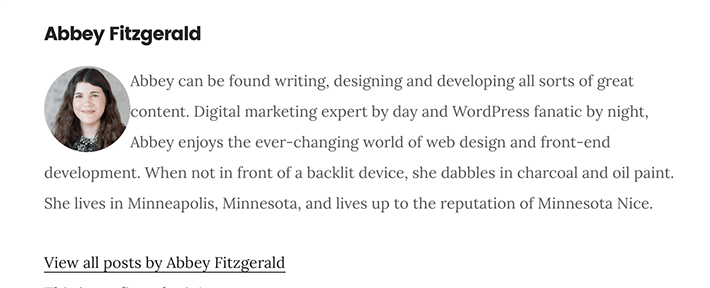
Najpierw przyjrzyjmy się nowym stylom. Inspektor Chrome to świetny sposób na sprawdzenie, co się dzieje. Kliknij prawym przyciskiem myszy i wybierz Sprawdź, aby otworzyć Inspektora Chrome.
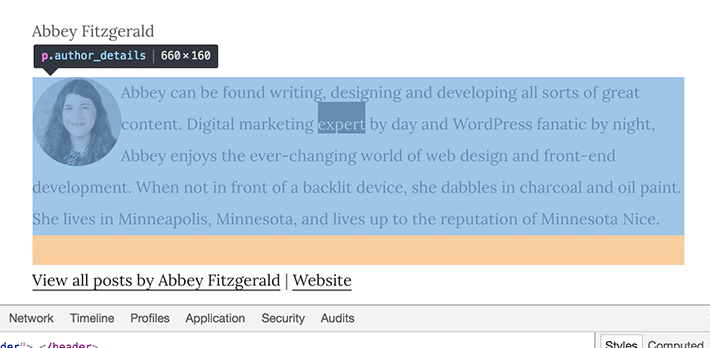
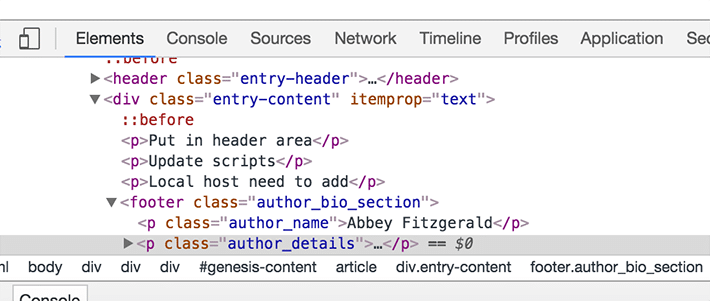
Oto kilka stylów, które można dodać do arkusza stylów. Możesz użyć ich jako punktu wyjścia, a następnie dostosować stylizację do swojego projektu.
.author_bio {
font-family: 'Montserrat', sans-serif;
padding: 15px;
border: 1px solid #ccc;
}
.author_bio .author_name {
font-size: 2.5rem;
font-weight: bold;
text-align: center;
border-bottom: 1px solid #CCC;
}
.author-details {
border: 1px solid #D8D8D8;
}
.author_details img {
border: 6px solid #e85555;
border-radius: 50%;
float: none;
margin: 20px auto;
display: block;
clear: both;
}
.author_bio .author_links {
text-align: center;
}
.author_bio .author_links a {
text-decoration: none;
color: #e85555;
}
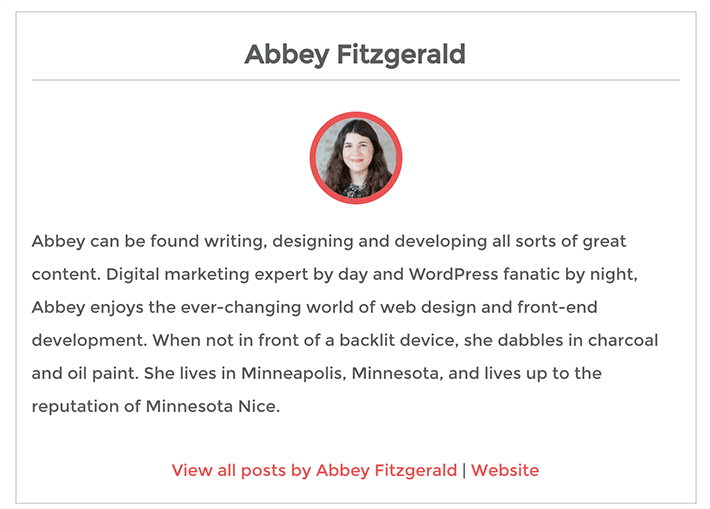
Niezależnie od tego, czy wybrałeś istniejącą wtyczkę, czy stworzyłeś własną, ten sposób przedstawiania autorów treści zapewnia dużą elastyczność. Wystarczy kilka zmian w kodzie lub wtyczka, aby dodać prostą biografię autora do postów w witrynie. W kilku prostych krokach i dodaniu niestandardowego kodu CSS możesz dostosować biografię autora do wyglądu i stylu Twojej witryny.
Ucz się o WordPressie
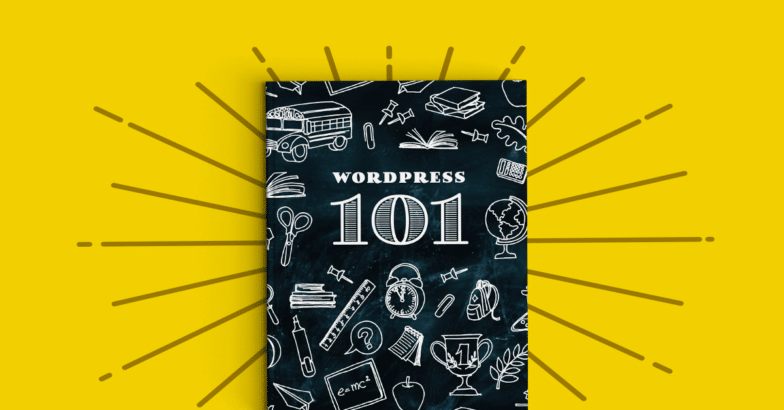
Nowy w WordPressie? Witamy! Jest wiele do nauczenia się, ale zrobimy to powoli i stabilnie, aby pomóc Ci szybko zostać profesjonalistą WordPress. Pod koniec tego ebooka dowiesz się, czym jest WordPress, podstawami korzystania z niego i gdzie przejść dalej, aby dowiedzieć się więcej! Gotowy, aby dowiedzieć się wszystkiego o WordPressie?
